
1.首先,将下载的NVFfash.exe和BIOS文件放置在C驱动器上新创建的NVFfash文件夹中,进入DOS界面并输入C驱动器分区:
输入:C:输入
进入BIOS文件夹并输入:cd BIOS Enter
然后刷新图形卡BIOS,输入:nvflash -4 -5 -6 50754789bcad0.rom输入,请注意50754789bcad0.rom是下载的BIOS文件的名称。

2.刷新过程中将有一个步骤供您确认是否刷新。在此步骤中,您可以查看相关数据,例如显示芯片。按:Y继续刷新BIOS。
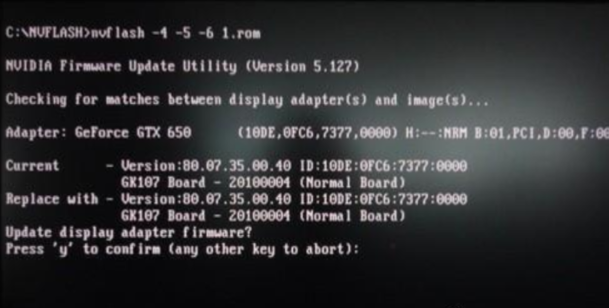
3.在BIOS更新期间

4.完成BIOS更新
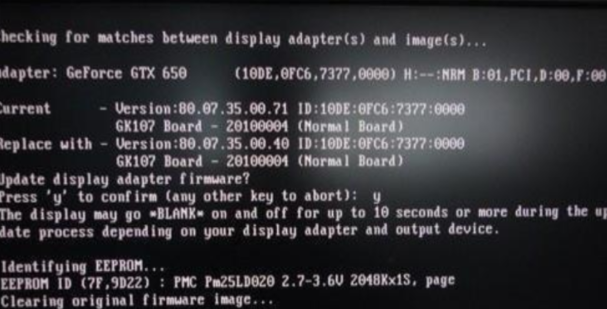
5.刷新BIOS后,光标将再次弹出。不输入任何内容,请按Ctrl + Ait + Del重新启动。如果刷新成功,显示屏将自动点亮并正常进入系统。打开并查看GPU-Z数据是否正常,这意味着刷新成功
以上是如何刷新BIOS的方法。






 粤公网安备 44130202001059号
粤公网安备 44130202001059号